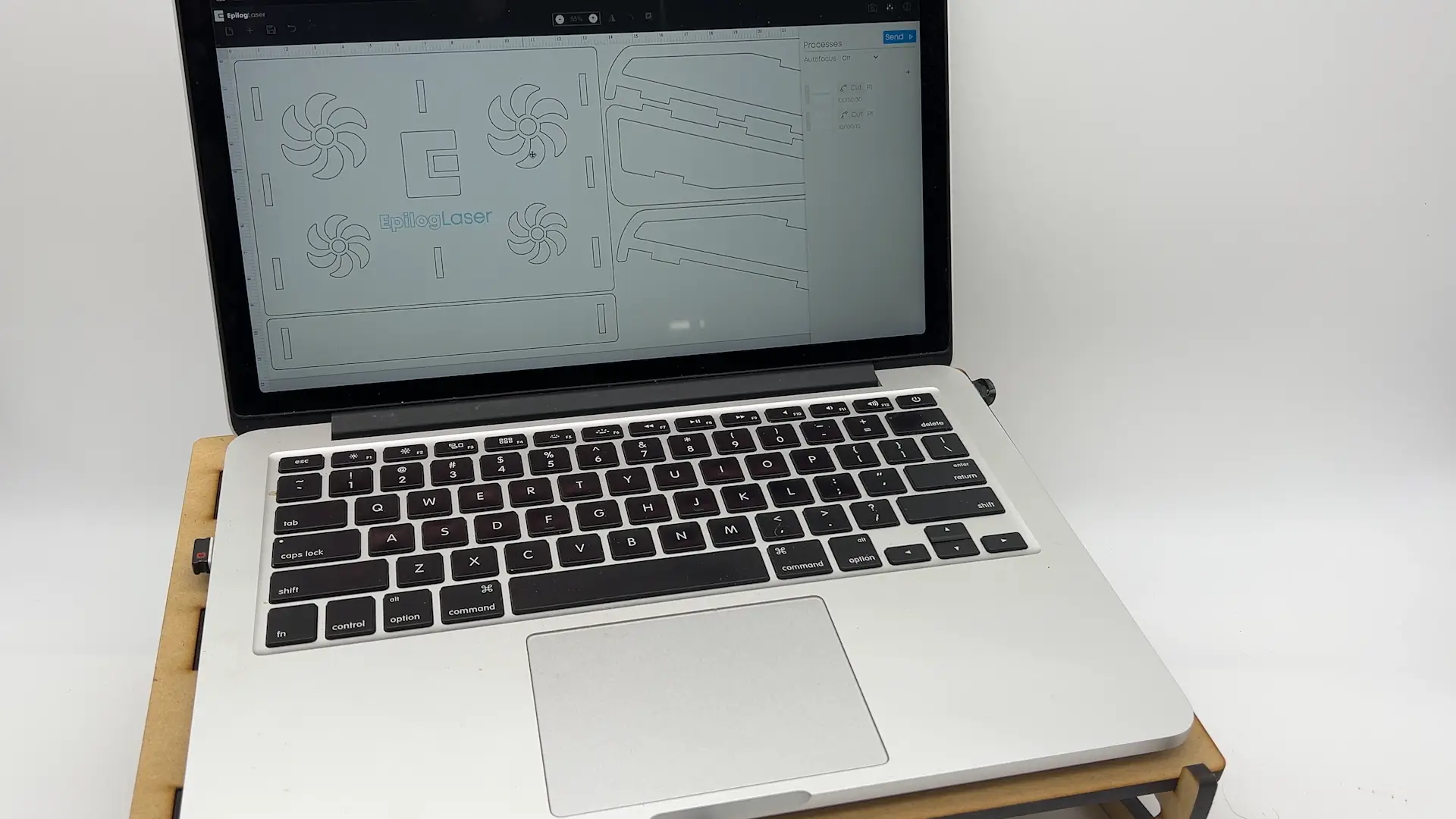Laserskærende MDF til et bærbart stativ med Epilog Pulse
Træ
Introduktion
projektindstillinger
Trin 1: Indlæs MDF-materiale og fokus
Begynd med at indlæse dit materiale i din lasermaskine og brug fokusfunktionen på kontrolpanelet for at bringe dit MDF-ark i fokus.

Trin 2: Tilslut til Epilog Pulse og åbn illustrationer
Når du er færdig med at fokusere dit materiale, kan du begynde med Epilog Pulse. Åbn en browser, skriv maskinens IP-adresse i URL-linjen øverst, og tryk på Enter for at oprette forbindelse til Epilog Pulse installeret på din lasermaskine. Klik nu på knappen Åbn en fil, og vælg billedfilen til den bærbare stativ.
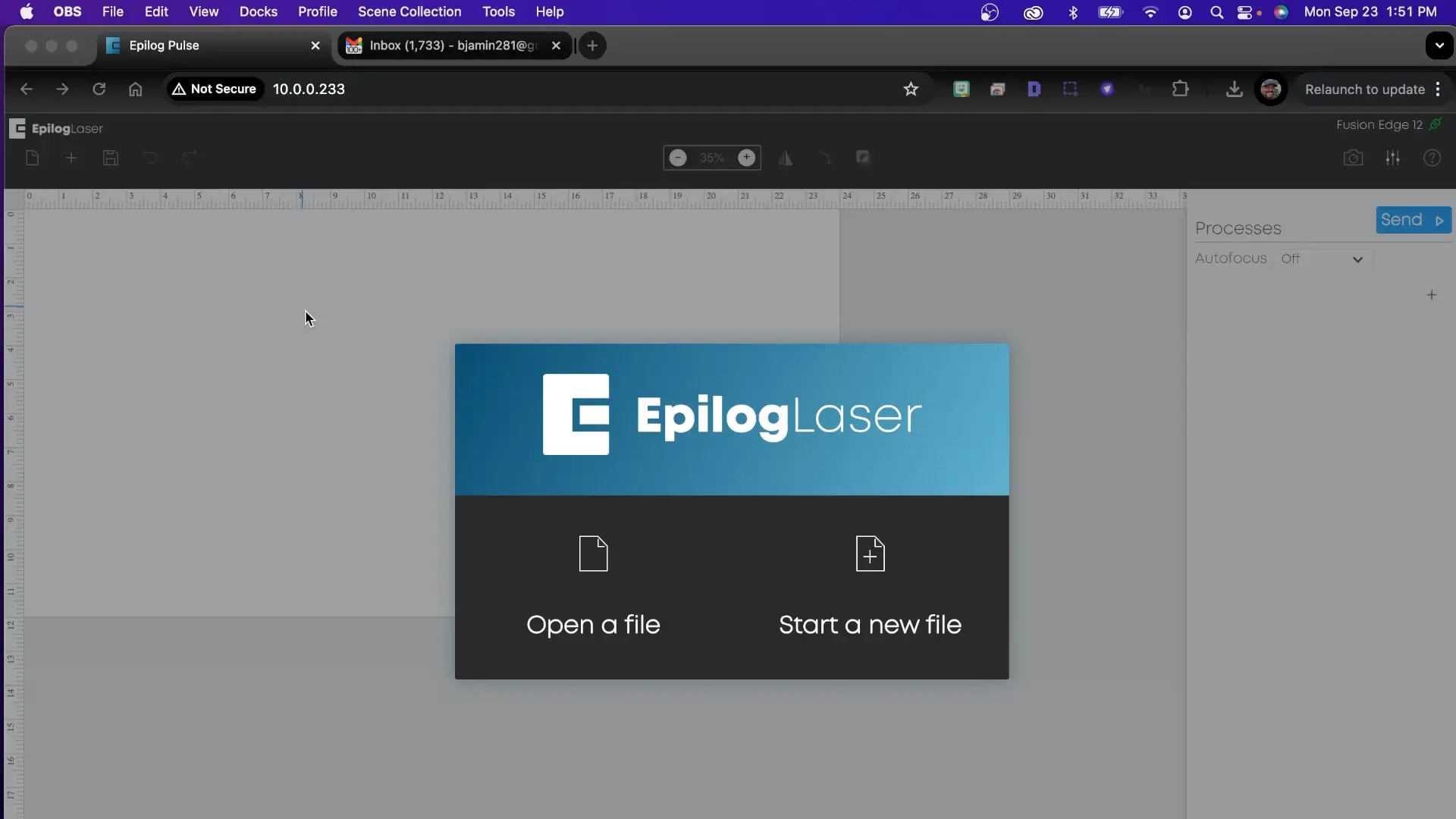
Trin 3: Indstillinger for illustration og klip
Med illustrationen til bærbarstativet indlæst i Pulse, starter vi med at klikke på Processen i menuen til højre. Vælg derefter Klip fra rullemenuen i processen. Klik nu på Opdel og vælg Farve for at opdele de blå og sorte linjer i separate skæreprocesser. Med vores snitlinjer nu adskilt af farve, vil vi anvende følgende indstilling til at klippe de sorte linjer og kysse-klippe de blå linjer:
Hastighed10%
Strøm100%
Frekvens10
Hastighed100%
Strøm21 %
Frekvens22
Når dine indstillinger er klar, skal du klikke på Send i øverste højre hjørne af skærmen for at sende dit kunstværk til laseren.
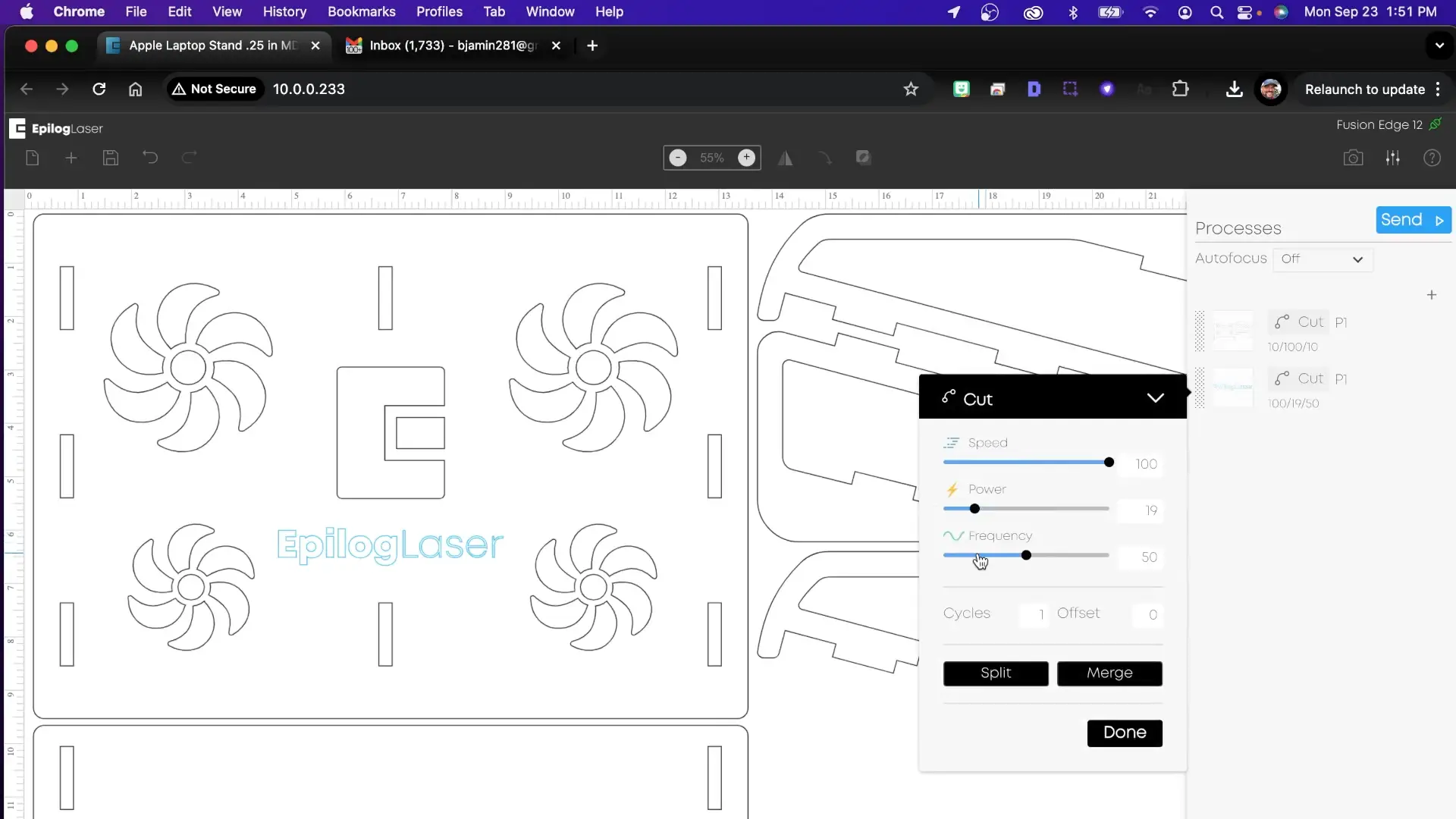
Trin 4: Start laserjobbet
Med dit kunstværk nu ved lasermaskinen skal du trykke på Go på kontrolpanelet for at begynde at klippe og kysse projektet.
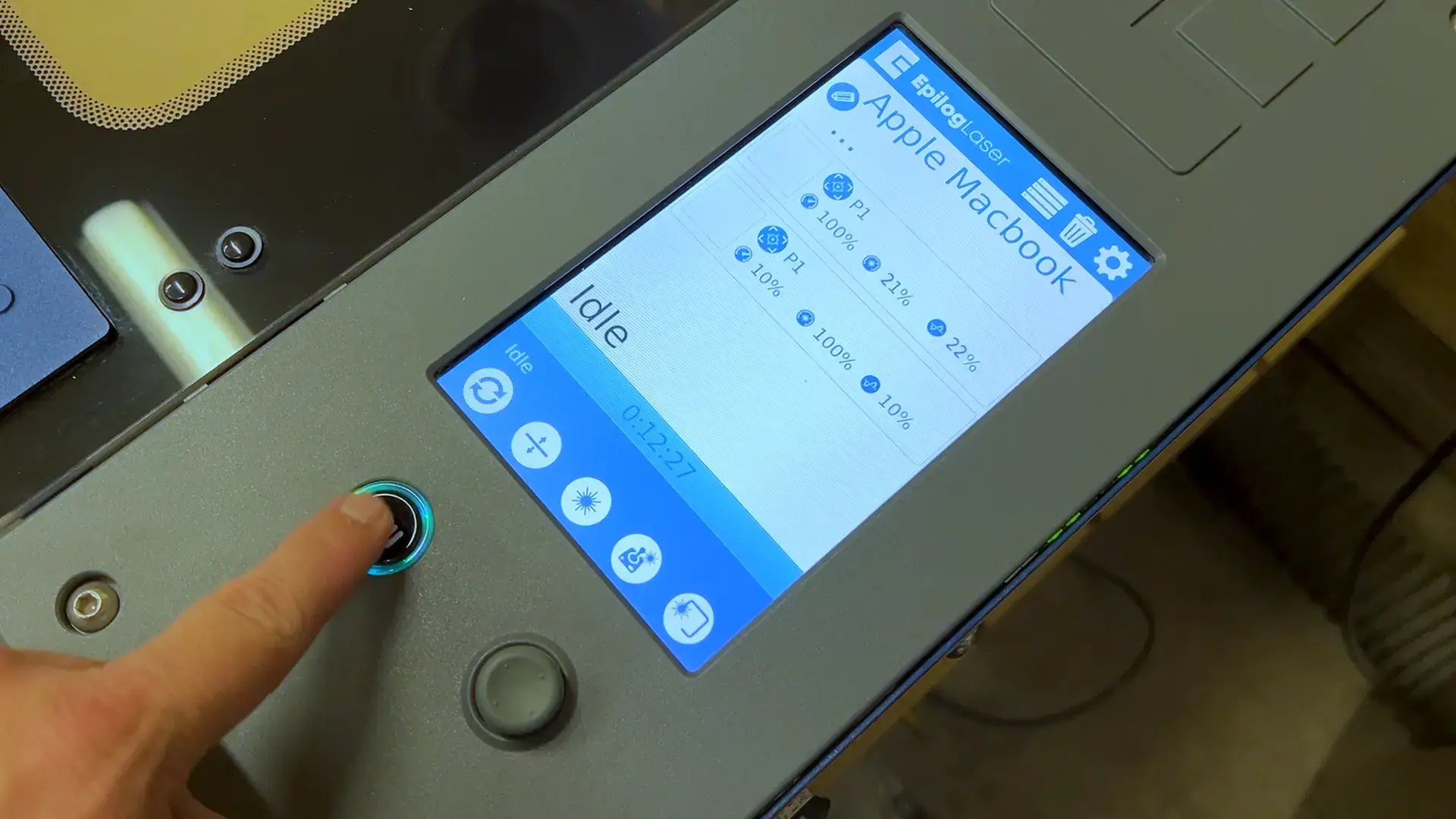
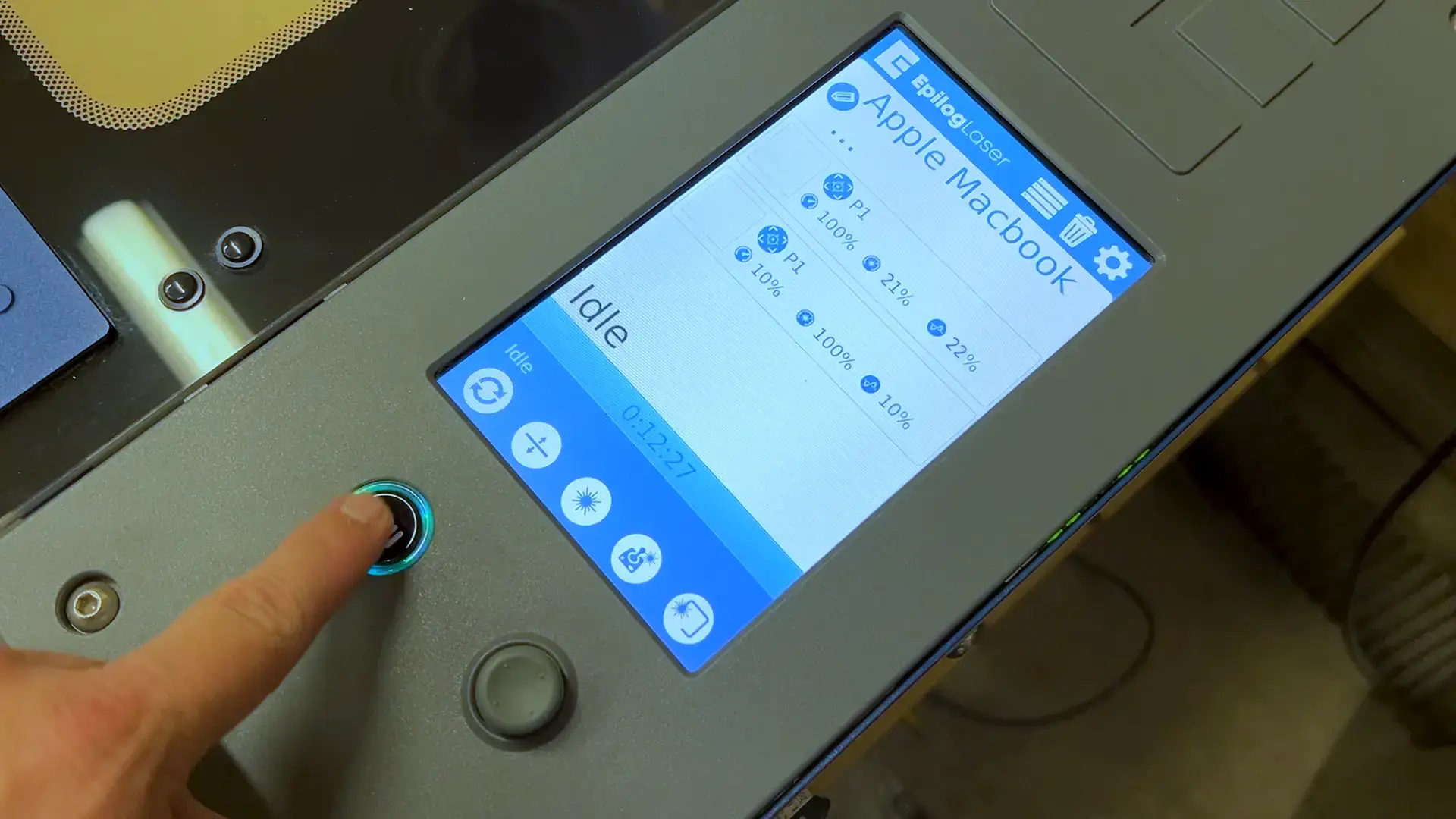
Trin 5: Bærbar stander tilskæring færdig
Når stykkerne til dit bærbare stativ er skåret ud, er du klar til at begynde at samle laptopstativet. Den bærbare stativ er et tryk-fit design, som ikke kræver lim. Du vil være i stand til at trykke tappene ind i de matchende huller med en lille indsats, men hvis du har brug for det, brug en gummihammer eller hammer og bank forsigtigt på stykkerne, indtil tappene passer godt ind i hullerne.

Trin 6: Sæt venstre ben ind
Start med at tilføje venstre ben til hovedstøtten til den bærbare computer.

Trin 7: Sæt højre ben fast
Tilføj derefter det højre ben.
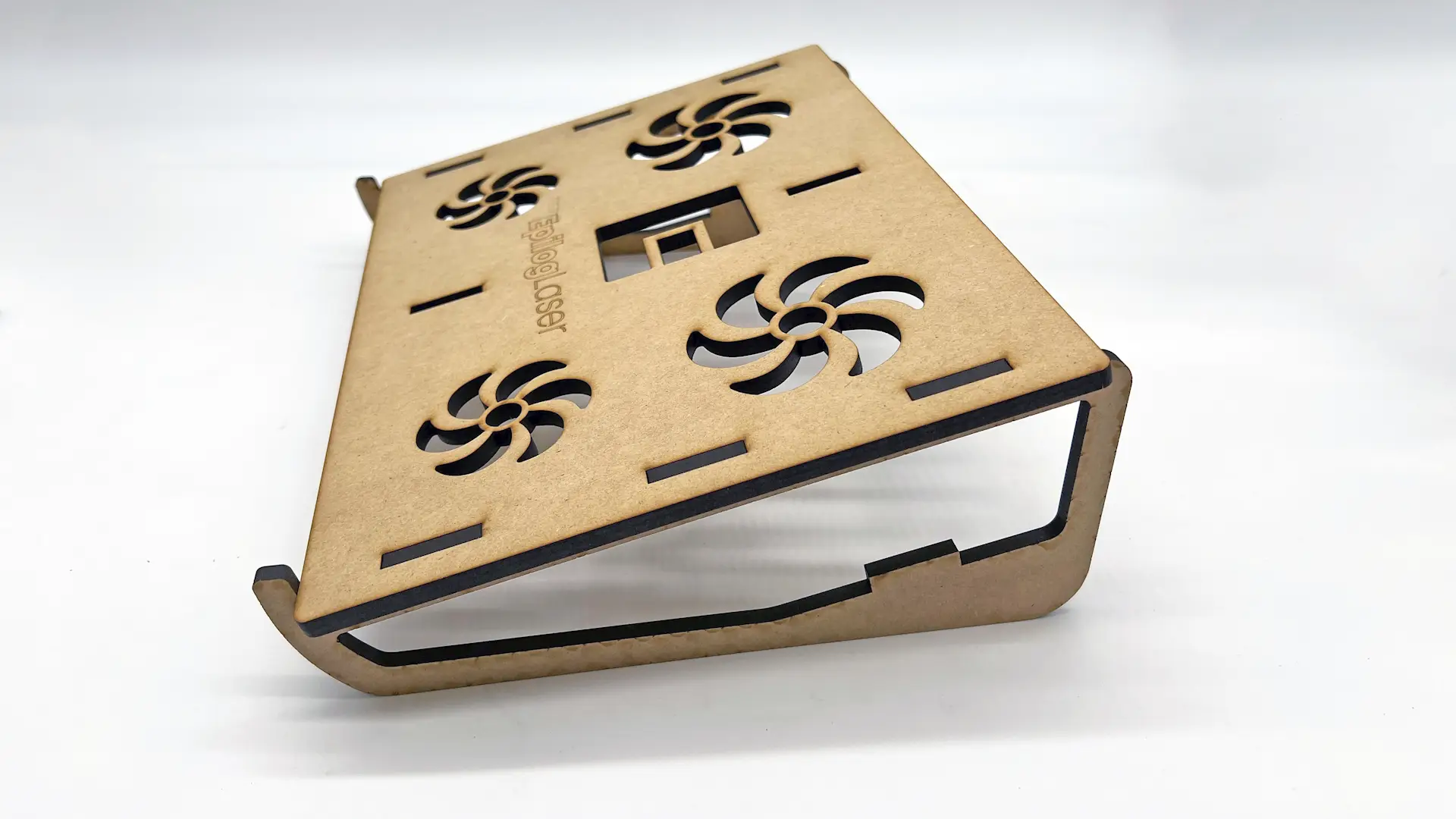
Trin 8: Sæt mellembenet fast
Tilføj derefter det midterste støtteben.

Trin 9: Sæt benets tværstangsstøtte ind
Til sidst tilføjer vi ben-tværstangsforbindelsen, som kobler de tre ben sammen og giver ekstra stabilitet og styrke til laptopstativet.

Trin 10: Endeligt Laptop Stand – Klar til at gå!
Med MDF-laserskæringsprojektet nu samlet og færdigt, er dette funktionelle bærbare stativ klar til brug!